LG LGE455 Owner’s Manual [de,fr,it,en]
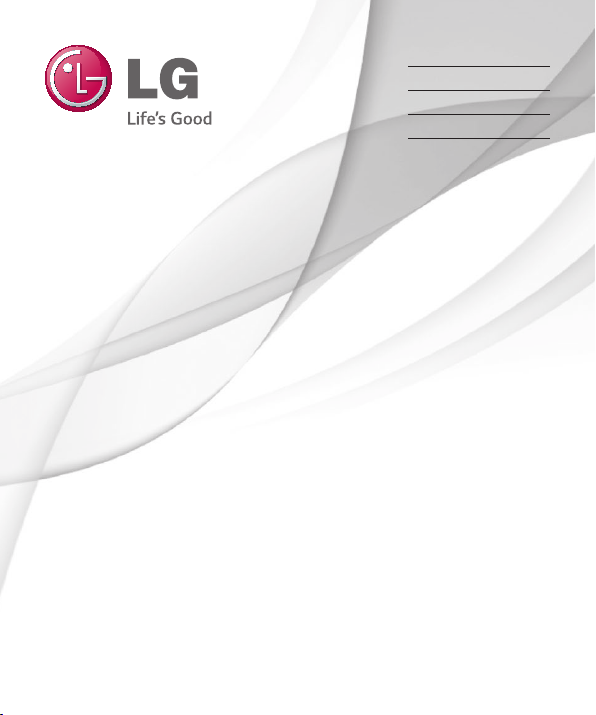
Benutzerhandbuch
Guide de l’utilisateur
Guida per l'utente
Uporabniški priročnik
User Guide
LG-E455
DEUTSCH
FRANÇAIS
ITALIANO
SLOVENŠČINA
ENGLISH
MFL67841643 (1.1)
www.lg.com
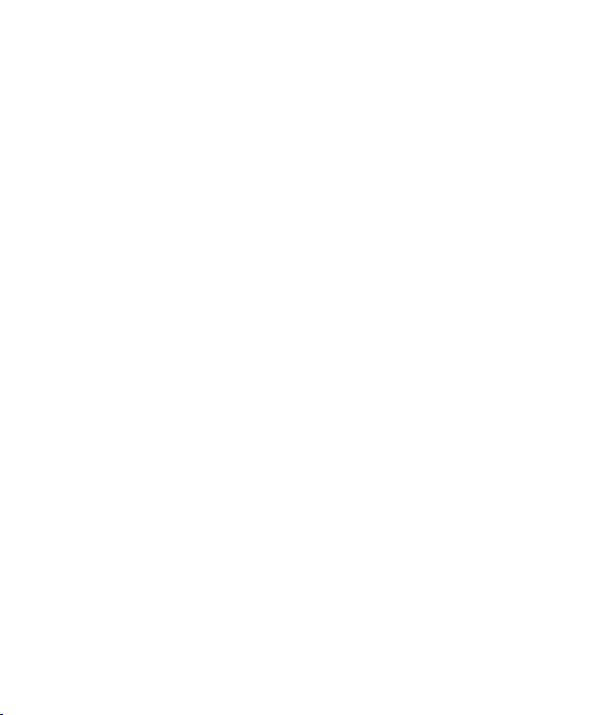
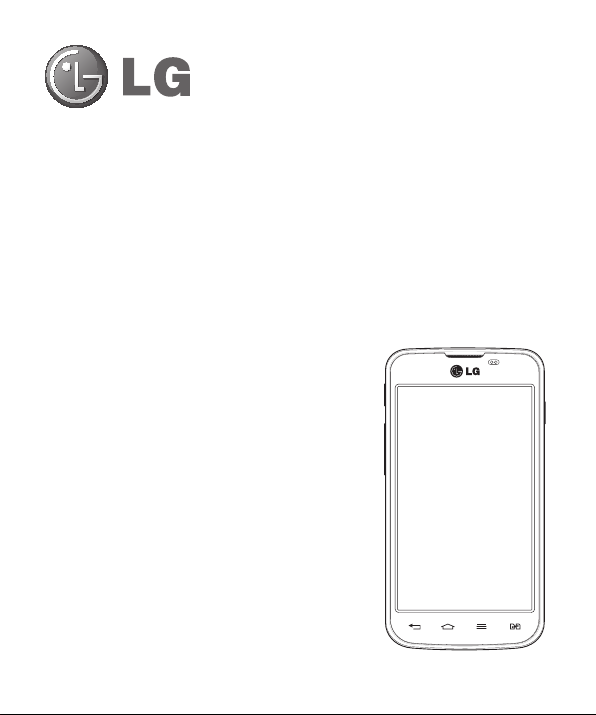
Benutzerhandbuch
•
Die Displays und Abbildungen können von denen auf Ihrem
Telefon abweichen.
•
Der Inhalt dieser Anleitung kann je nach Modell variieren,
abhängig von der Software des Mobiltelefons oder dem
Dienstanbieter. Alle Informationen in diesem Dokument
können ohne vorherige Ankündigung geändert werden.
•
Dieses Gerät wird wegen seiner Touchscreen-Tastatur für
Sehbehinderte nicht empfohlen.
•
Copyright ©2014 LG Electronics, Inc. Alle Rechte
vorbehalten. LG und das LG-Logo sind eingetragene Marken
der LG Group und deren zugehöriger Unternehmen. Alle
anderen Marken sind Eigentum ihrer jeweiligen Inhaber.
•
Google™, Google Maps™, Gmail™, YouTube™, Google
Talk™ und Play Store™ sind Marken von Google, Inc.
DEUTSCH
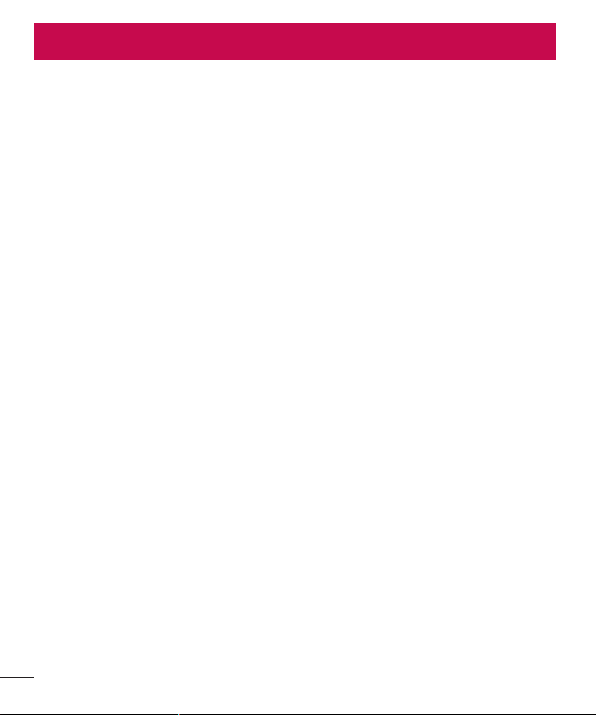
Inhaltsverzeichnis
Richtlinien für den sicheren und effizienten
Gebrauch .............................................................4
Wichtige Hinweise ............................................11
Ihr neues Mobiltelefon ......................................16
Telefonübersicht..............................................16
EinsetzenderSIM-KarteunddesAkkus..........18
Telefonauaden..............................................20
Speicherkarteverwenden................................20
Bildschirmsperrenundentsperren..................21
Ihr Homescreen.................................................22
Touchscreen-Tipps..........................................22
Homescreen....................................................23
Homescreen anpassen ..................................23
ZudenzuletztverwendetenAnwendungen
zurückkehren..................................................24
Benachrichtigungen........................................24
Für Benachrichtigungen und Einstellungen
nach unten ziehen ........................................25
Schnelleinstellungen .....................................25
Anzeigesymbole auf der Statusleiste ..............26
Bildschirmtastatur...........................................27
Buchstaben mit Akzent eingeben ...................27
Google-Konto einrichten ..................................28
Mit Netzwerken und Geräten verbinden ..........29
Wi-Fi...............................................................29
Verbindung zu Wi-Fi-Netzwerken herstellen ....29
Wi-Fi aktivieren und eine Verbindung zu
einem Wi-Fi-Netzwerk herstellen ....................29
Bluetooth........................................................30
MobildatenverbindungIhresTelefons
freigeben.........................................................31
PC-VerbindungenmiteinemUSB-Kabel..........33
Anrufe................................................................34
Sprachanruftätigen.........................................34
Kontakteanrufen.............................................34
AnnehmenoderAbweiseneinesAnrufs...........34
Hörerlautstärkeanpassen................................34
NeuerAnruf.....................................................35
Anruistenanzeigen........................................35
Anrufeinstellungen..........................................35
Kontakte ............................................................36
Kontaktesuchen.............................................36
NeuenKontakthinzufügen...............................36
BevorzugteKontakte.......................................36
EineGruppeerstellen......................................37
Nachrichten.......................................................38
Nachrichtensenden........................................38
Gruppiert........................................................39
Nachrichteneinstellungenändern....................39
E-Mail ................................................................40
E-Mail-Kontoverwalten...................................40
ArbeitenmitKontoordnern...............................40
E-Mail-Nachrichtenverfassenundsenden......41
Kamera ..............................................................42
DerSucher......................................................42
ErweiterteEinstellungen..................................43
EinFotomachen............................................44
NachderAufnahmedesFotos.........................44
GespeicherteFotosansehen............................45
Videokamera .....................................................46
DerSucher......................................................46
ErweiterteEinstellungen..................................47
AufnehmeneineskurzenVideos......................47
2
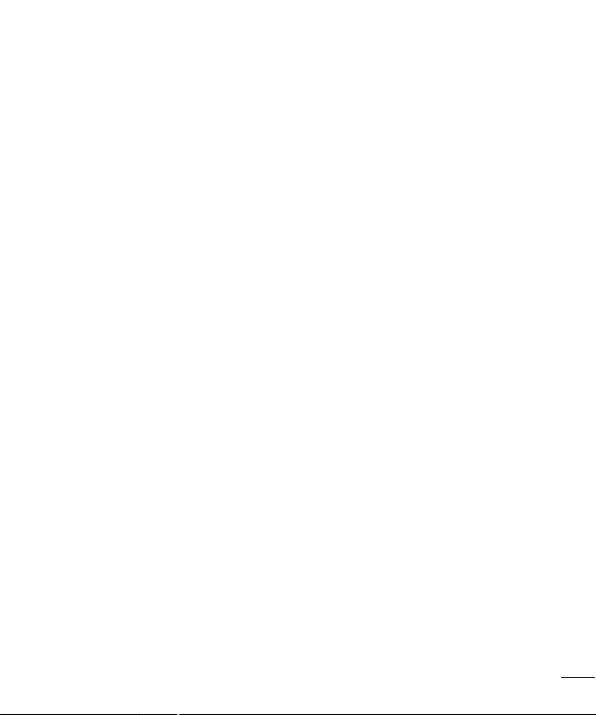
NachderAufnahmedesVideos.......................48
GespeicherteVideosansehen..........................48
Lautstärkeeinstellen,wennSieeinVideo
ansehen..........................................................48
Spezielle LG-Funktion ......................................49
QuickMemo.....................................................49
Verwendung der QuickMemo-Optionen ..........50
Anzeige des gespeicherten QuickMemos .......50
LGSmartWorld................................................51
So gelangen Sie von Ihrem Telefon zu
LGSmartWorld: ............................................51
So verwenden Sie LG SmartWorld: .................51
Multimedia ........................................................52
Galerie............................................................52
Anzeigen von Bildern .....................................52
Wiedergabe von Videos .................................52
Bearbeiten von Fotos/Videos ..........................52
Löschen von Bildern ......................................53
Festlegen als Hintergrund ..............................53
Videos.............................................................53
Video wiedergeben .......................................53
Musik..............................................................54
Musiktitel abspielen ......................................54
Radio..............................................................55
Sendersuchen................................................55
Automatische Sendersuche ...........................55
Dienstprogramme .............................................57
Weckereinstellen............................................57
Taschenrechner...............................................57
HinzufügeneinesneuenTermins.....................57
Sprachmemo..................................................58
Ton- und Sprachaufnahme ............................58
Aufgaben........................................................58
PolarisViewer4..............................................58
Google+..........................................................59
Sprachsuche...................................................59
Downloads......................................................59
Das Internet ......................................................60
Browser..........................................................60
Verwenden der Internet-Symbolleiste .............60
Anzeigen von Webseiten ................................60
Öffnen einer Seite .........................................60
Surfen im Internet per Spracheingabe ............60
Lesezeichen .................................................61
Verlauf .........................................................61
Chrome...........................................................61
Anzeigen von Webseiten ................................61
Öffnen einer Seite .........................................61
Surfen im Internet per Spracheingabe ............61
Synchronisieren mit anderen Geräten .............62
Einstellungen ....................................................63
RufenSiedasMenüEinstellungenauf.............63
DRAHTLOS&NETZWERKE..............................63
TELEFON.........................................................65
PRIVAT............................................................67
SYSTEM..........................................................68
PC-Software (LG PC Suite) ...............................70
Software-Update für das Mobiltelefon ............72
Info zu diesem Benutzerhandbuch ..................73
InfozudiesemBenutzerhandbuch...................73
Marken...........................................................73
Zubehör .............................................................74
Fehlerbehebung ................................................75
3
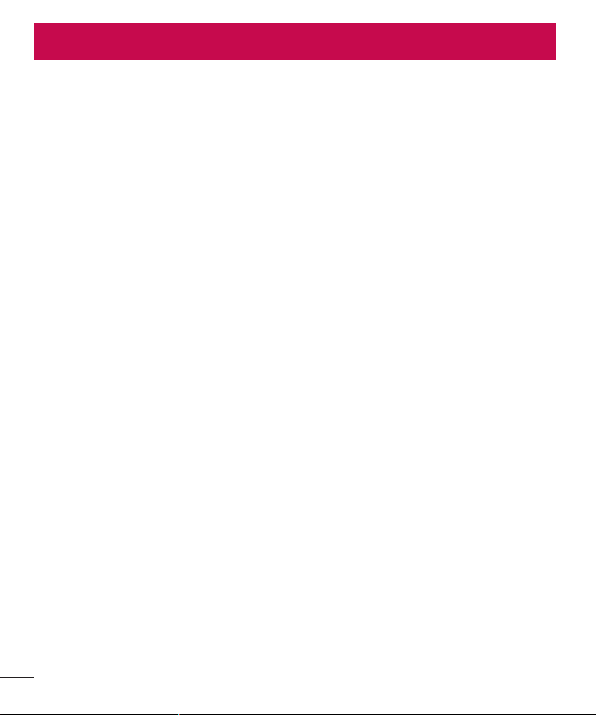
Richtlinien für den sicheren und effizienten Gebrauch
Lesen Sie diese einfachen Richtlinien sorgfältig durch. Die Nichtbeachtung dieser Richtlinien kann gefährlich oder
gesetzeswidrig sein.
Sollte eine Störung auftreten, sorgt ein in Ihrem Gerät integriertes Software-Tool dafür, dass ein Fehlerprotokoll
erstellt wird. Dieses Tool erfasst nur Informationen über die aufgetretene Störung wie z.B. Signalstärke, Cell ID
Position bei plötzlichem Gesprächsabbruch und geladene Anwendungen. Das Protokoll dient ausschließlich dazu,
die Ursache der Störung zu bestimmen. Die Protokolle sind verschlüsselt und können nur von einem autorisierten
LG-Reparaturzentrum abgerufen werden, falls Sie Ihr Gerät zur Reparatur geben müssen.
Sicherheitshinweis über die Einwirkung elektromagnetischer Energie
im Radiofrequenzbereich
Informationen zur Einwirkung elektromagnetischer Felder und zur Spezifischen Absorptionsrate (SAR).
Das Mobiltelefon LG-E455 entspricht den geltenden Sicherheitsbestimmungen hinsichtlich der Einwirkung
elektromagnetischer Felder. Diese Bestimmungen basieren auf wissenschaftlichen Richtlinien, die auch
Sicherheitsabstände definieren, um eine gesundheitliche Gefährdung von Personen (unabhängig von Alter und
allgemeinem Gesundheitszustand) auszuschließen.
•
In den Richtlinien hinsichtlich der Einwirkung elektromagnetischer Felder wird eine Maßeinheit verwendet, die
als Spezifische Absorptionsrate (SAR) bezeichnet wird. Der SAR-Wert wird mit standardisierten Testmethoden
ermittelt, bei denen das Telefon in allen getesteten Frequenzbändern mit der höchsten zulässigen
Sendeleistung betrieben wird.
•
Auch wenn Unterschiede zwischen den SAR-Werten verschiedener LG-Telefonmodelle bestehen, entsprechen
sie in jedem Fall den geltenden Richtlinien hinsichtlich der Einwirkung elektromagnetischer Felder.
•
Der von der Internationalen Kommission für den Schutz vor nichtionisierenden Strahlen (International
Commission on Non-lonizing Radiation Protection, ICNIRP) empfohlene SAR-Grenzwert liegt bei 2 W/kg
gemittelt über zehn (10) Gramm Gewebe.
•
Der höchste für dieses Telefonmodell ermittelte SAR-Wert bei Verwendung am Ohr liegt bei 0,435 W/kg (10 g)
bzw. 0,658 W/kg (10 g), wenn das Gerät am Körper getragen wird.
•
Dieses Gerät entspricht den Sicherheitsstandards hinsichtlich der Strahlenbelastung bei normaler Verwendung
am Ohr oder wenn der Abstand vom Körper mindestens 1,5 cm beträgt. Tragetaschen, Gürtelclips oder
Vorrichtungen zum Tragen des mobilen Geräts am Körper dürfen kein Metall enthalten und müssen das Gerät
in einem Abstand von mindestens 1,5 cm vom Körper halten. Um Dateien oder Nachrichten übertragen zu
können, benötigt dieses Gerät eine gute Netzverbindung. In einigen Fällen wird die Übertragung von Dateien
und Nachrichten verzögert, bis die Netzverbindung entsprechend gut ist. Stellen Sie sicher, dass der oben
genannte Abstand eingehalten wird, bis die Übertragung abgeschlossen ist.
4
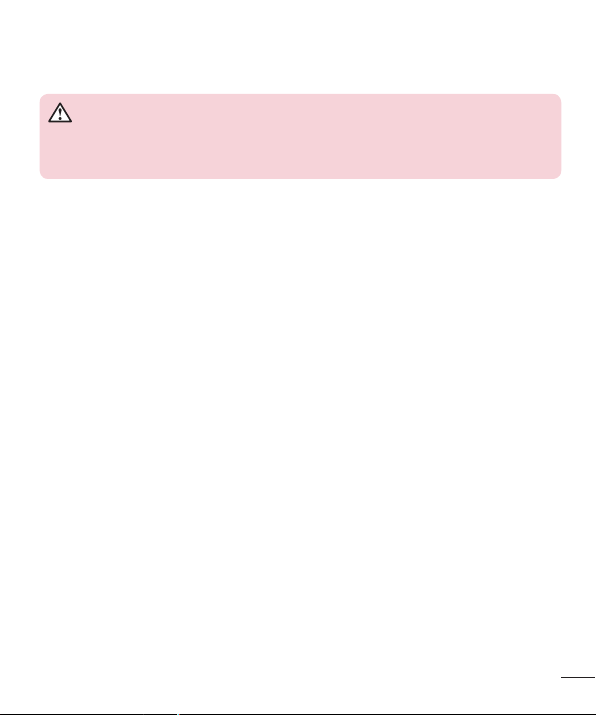
Pflege und Wartung des Telefons
WARNUNG
Verwenden Sie ausschließlich Akkus, Ladegeräte und Zubehörteile, die für die Verwendung mit
diesem Mobiltelefon zugelassen sind. Die Verwendung anderer Teile kann zum Erlöschen der
Zulassungen oder Garantien für dieses Mobiltelefon führen und kann gefährlich sein.
•
Öffnen Sie dieses Mobiltelefon nicht. Sollten Reparaturen erforderlich sein, wenden Sie sich an einen
qualifizierten Kundendienstmitarbeiter.
•
LG ist berechtigt, bei Reparaturen im Rahmen der Garantie neue oder überholte Ersatzteile oder Platinen zu
verwenden, sofern diese über den gleichen Funktionsumfang verfügen wie die zu ersetzenden Teile.
•
Bewahren Sie dieses Mobiltelefon nicht in der Nähe elektrischer Geräte auf (z.B. Fernsehgeräte, Radios, PCs).
•
Halten Sie das Telefon von Wärmequellen wie Heizungen oder Herdplatten fern.
•
Lassen Sie das Telefon nicht fallen.
•
Setzen Sie das Telefon keinen starken Erschütterungen oder Stößen aus.
•
Schalten Sie das Telefon aus, wenn dies aufgrund von jeweils geltenden Bestimmungen erforderlich
ist. Verwenden Sie Ihr Telefon beispielsweise nicht in Krankenhäusern, da andernfalls die Funktionalität
empfindlicher medizinischer Geräte beeinträchtigt werden kann.
•
Fassen Sie das Telefon während des Ladevorgangs nicht mit nassen Händen an. Dadurch kann es zu einem
elektrischen Schock oder einer schweren Beschädigung des Telefons kommen.
•
Laden Sie das Telefon nicht in der Nähe von entflammbarem Material auf, da das Telefon heiß werden und
somit eine Brandgefahr darstellen kann.
•
Reinigen Sie das Gerät außen mit einem trockenen Tuch (verwenden Sie keine Lösungsmittel wie Benzin,
Verdünner oder Alkohol).
•
Legen Sie das Telefon beim Aufladen nicht auf Polstermöbel.
•
Das Telefon sollte in einer gut belüfteten Umgebung aufgeladen werden.
•
Bewahren Sie das Telefon nicht in sehr verrauchten oder staubigen Umgebungen auf.
•
Bewahren Sie das Telefon nicht in der Nähe von Gegenständen mit Magnetstreifen (Kreditkarten, Flugtickets
usw.) auf, da andernfalls die auf dem Magnetstreifen gespeicherten Informationen beschädigt werden könnten.
•
Berühren Sie das Display nicht mit spitzen oder scharfen Gegenständen; andernfalls kann das Telefon
beschädigt werden.
•
Setzen Sie das Telefon keiner Feuchtigkeit oder Nässe aus.
5
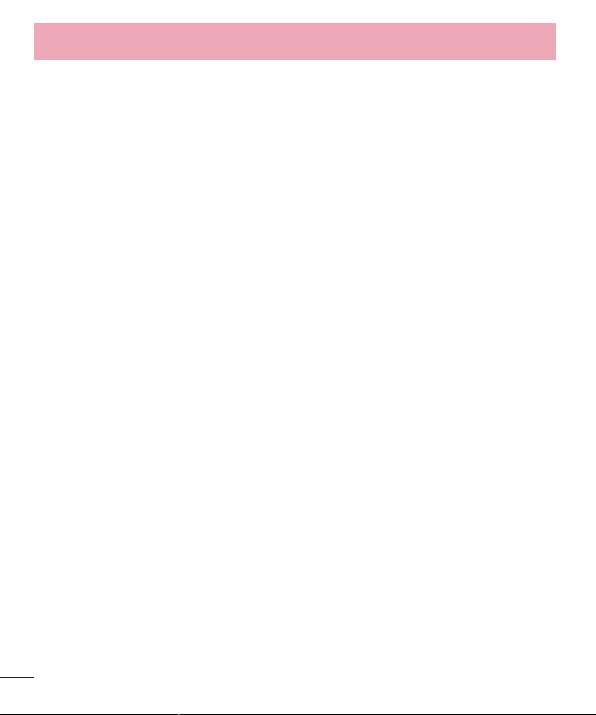
Richtlinien für den sicheren und effizienten Gebrauch
•
Verwenden Sie Zubehörteile (wie z.B. Kopfhörer) immer mit der erforderlichen Sorgfalt. Berühren Sie die
Antenne nicht unnötig.
•
Berühren, entfernen oder reparieren Sie nicht zerbrochenes oder gesprungenes Glas. Schäden am GlasDisplay aufgrund von Missbrauch fallen nicht unter die Garantiebedingungen.
•
Ihr Telefon ist ein elektronisches Gerät, das sich bei normalem Betrieb erhitzt. Besteht anhaltender, direkter
Hautkontakt ohne angemessene Belüftung, kann es zu Beschwerden oder leichten Verbrennungen kommen.
Gehen Sie daher während und direkt nach dem Betrieb vorsichtig mit Ihrem Telefon um.
•
Wenn Ihr Telefon nass wird, müssen Sie es sofort vom Netzstrom trennen, ausschalten und vollständig
trocknen lassen. Versuchen Sie nicht, das Trocknen mit einer externen Heizquelle, wie Ofen, Mikrowelle oder
Fön zu beschleunigen.
•
Die Flüssigkeit in Ihrem nassen Telefon ändert die Farbe der Produktkennzeichnung in Ihrem
Telefon. Geräteschaden, der aufgrund des Eindringens von Flüssigkeiten entsteht, fällt nicht unter die
Garantiebedingungen.
Effiziente Verwendung des Telefons
Elektronische Geräte
Bei Mobiltelefonen kann es zu Interferenzen kommen, die die Leistung beeinträchtigen können.
•
Verwenden Sie das Mobiltelefon nicht unerlaubt in der Nähe medizinischer Geräte. Wenn Sie einen
Herzschrittmacher tragen, bewahren Sie das Telefon nicht in der Nähe des Herzschrittmachers (z.B. in der
Brusttasche) auf.
•
Einige Hörhilfen können durch Mobiltelefone beeinträchtigt werden.
•
Bei Fernsehgeräten, Radios, PCs usw. können ebenfalls leichte Interferenzen auftreten.
•
Verwenden Sie Ihr Telefon nur bei Temperaturen zwischen 0°C und 40°C. Die Verwendung bei besonders
niedrigen oder hohen Temperaturen kann zu Beschädigungen, Fehlfunktionen oder sogar zu einer Explosion
führen.
Sicherheit im Straßenverkehr
Erkundigen Sie sich über die jeweils geltenden Gesetze und Bestimmungen über die Verwendung von
Mobiltelefonen in Fahrzeugen.
•
Benutzen Sie während der Fahrt kein Handtelefon.
•
Richten Sie Ihre ganze Aufmerksamkeit auf den Straßenverkehr.
•
Parken Sie ggf. zuerst das Fahrzeug, bevor Sie Anrufe tätigen oder entgegennehmen.
6
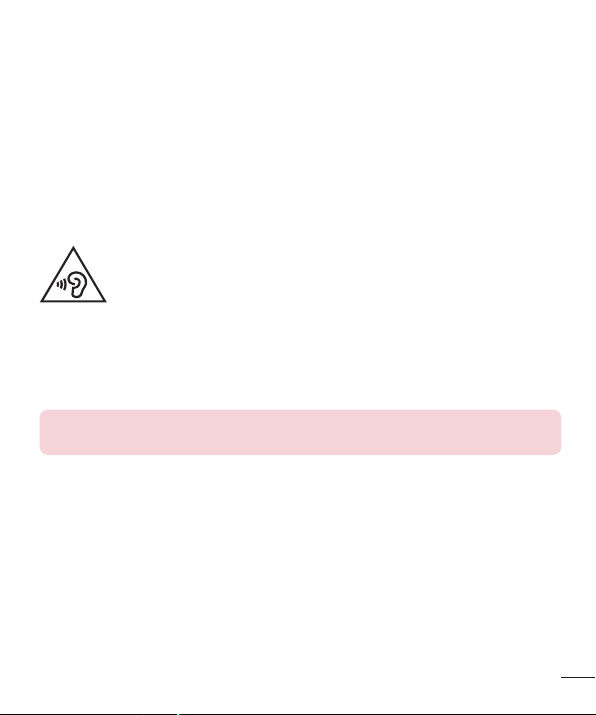
•
Elektromagnetische Strahlen können u.U. elektronische Systeme in Ihrem Fahrzeug stören, wie beispielsweise
das Autoradio oder Sicherheitssysteme.
•
Falls Ihr Fahrzeug mit einem Airbag ausgestattet ist, achten Sie darauf, das Telefon nicht auf bzw. vor dem
Airbag abzulegen und die Freisprecheinrichtung nicht in der Nähe des Airbags zu installieren. Andernfalls kann
die Funktionsweise des Airbags beeinträchtigt werden, was zu schweren Verletzungen führen kann.
•
Wenn Sie Musik hören, während Sie unterwegs sind, stellen Sie sicher, dass die Lautstärke auf ein
angemessenes Maß eingestellt ist, sodass Sie Ihre Umgebung wahrnehmen. Dies ist vor allem dann wichtig,
wenn Sie sich in der Nähe einer Straße befinden.
Vermeiden von Hörschäden
Um einer Schädigung des Gehörs vorzubeugen, sollten Sie nicht über einen längeren
Zeitraum mit hoher Lautstärke hören.
Wenn Sie längere Zeit einem hohen Geräuschpegel ausgesetzt sind, können Hörschäden auftreten. Wir
empfehlen deshalb, dass Sie das Telefon beim Ein- und Ausschalten nicht ans Ohr halten. Es empfiehlt sich
außerdem, die Lautstärke von Musik und Anrufen auf ein angemessenes Maß einzustellen.
•
Reduzieren Sie die Lautstärke bei der Verwendung von Kopfhörern, wenn Sie die Stimmen von Personen in
Ihrer Nähe nicht hören können oder wenn die Person neben Ihnen Ihre Musik hören kann.
HINWEIS: Übermäßige Lautstärke und übermäßiger Druck der Ohrhörer und Kopfhörer können zu
Hörverlust führen.
Glasteile
Einige Teile Ihres mobilen Geräts bestehen aus Glas. Das Glas kann zerbrechen, wenn Ihr Gerät herunterfällt
oder wenn es einen kräftigen Stoß oder Schlag erfährt. Sollte das Glas zerbrechen, berühren Sie es nicht
und versuchen Sie nicht, es zu entfernen. Verwenden Sie das Gerät erst wieder, wenn das Glas von einem
autorisierten Dienstanbieter ersetzt wurde.
Sprenggebiete
Benutzen Sie das Telefon nicht in Sprenggebieten. Beachten Sie die Einschränkungen und befolgen Sie alle
geltenden Vorschriften und Regeln.
7
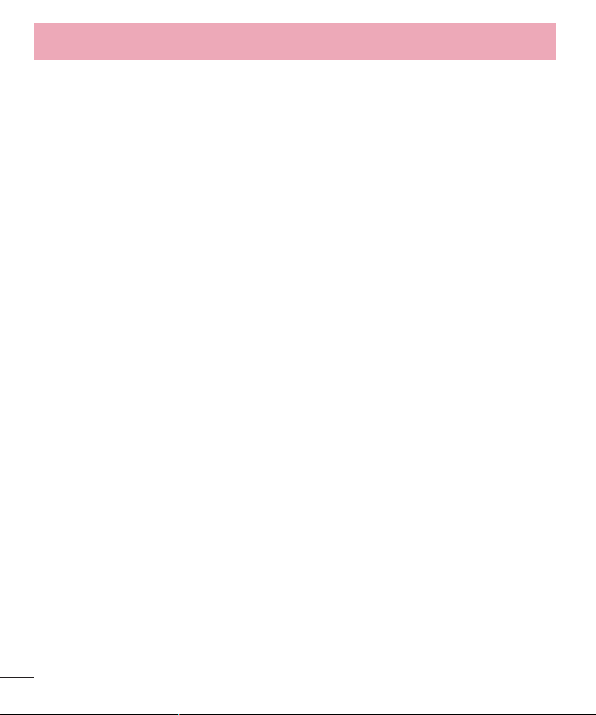
Richtlinien für den sicheren und effizienten Gebrauch
Explosionsgefährdete Orte
•
Verwenden Sie das Telefon nicht an Tankstellen.
•
Verwenden Sie das Telefon nicht in der Nähe von Kraftstoffen oder Chemikalien.
•
Transportieren und lagern Sie keine brennbaren Flüssigkeiten, Gase oder Explosivstoffe im selben Raum des
Fahrzeugs, in dem sich auch das Mobiltelefon oder Mobiltelefonzubehör befindet.
In Flugzeugen
In einem Flugzeug können Telefone zu Interferenzen führen.
•
Schalten Sie daher Ihr Mobiltelefon aus, bevor Sie in ein Flugzeug steigen.
•
Verwenden Sie es auch nicht während des Aufenthalts auf dem Flughafengelände, sofern dies nicht
ausdrücklich vom Personal erlaubt wurde.
Kinder
Bewahren Sie das Mobiltelefon an einem sicheren Ort außerhalb der Reichweite von Kleinkindern auf. Es enthält
Kleinteile, die verschluckt oder eingeatmet werden könnten.
Notrufe
Notrufe sind möglicherweise nicht in allen Mobilfunknetzen möglich. Verlassen Sie sich daher bei Notrufen nie
ausschließlich auf ein Mobiltelefon. Weitere Informationen dazu erhalten Sie von Ihrem Dienstanbieter.
Hinweise zum Akku und zur Pflege des Akkus
•
Es ist nicht erforderlich, den Akku vor dem Laden vollständig zu entladen. Anders als bei herkömmlichen Akkus
tritt bei diesem Akku kein Memory-Effekt auf, der die Leistung vermindert.
•
Verwenden Sie ausschließlich Akkus und Ladegeräte von LG. Ladegeräte von LG sind so ausgelegt, dass die
Lebensdauer des Akkus optimiert wird.
•
Öffnen Sie nicht den Akku und schließen Sie ihn nicht kurz.
•
Achten Sie darauf, dass die Kontakte des Akkus sauber sind.
•
Tauschen Sie den Akku aus, wenn die Leistung nicht mehr zufriedenstellend ist. Ein Akku kann mehrere
hundert Mal aufgeladen werden, bevor er ausgetauscht werden muss.
•
Wenn Sie den Akku längere Zeit nicht verwendet haben, laden Sie ihn erneut auf, um maximale Leistung zu
erzielen.
•
Setzen Sie das Ladegerät keiner direkten Sonneneinstrahlung oder hoher Luftfeuchtigkeit (z.B. in einem
Badezimmer) aus.
8
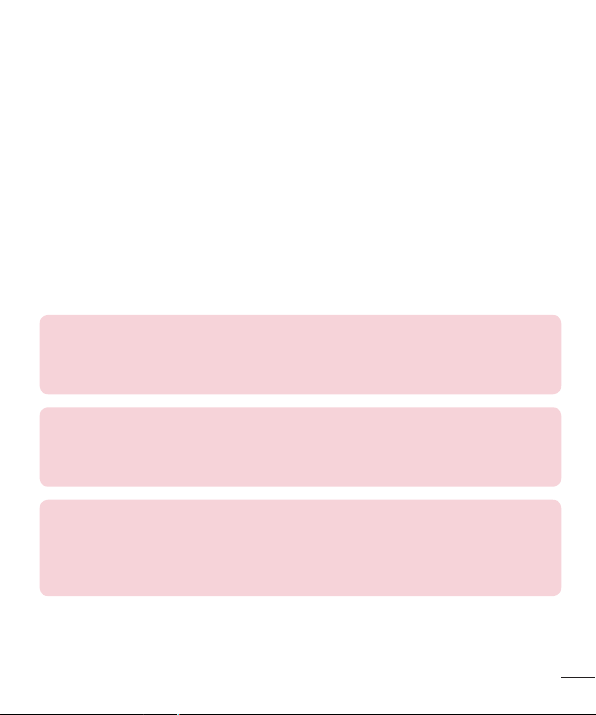
•
Bewahren Sie den Akku nicht in sehr heißen oder sehr kalten Räumen auf, da dies die Leistung
beeinträchtigen kann.
•
Bei Austausch des Akkus mit einem ungeeigneten Akkutyp kann das Gerät schwer beschädigt werden.
•
Entsorgen Sie unbrauchbar gewordene Akkus gemäß den Anweisungen des Herstellers. Nutzen Sie Recycling,
wenn dies möglich ist. Geben Sie Akkus nicht einfach in den Hausmüll.
•
Wenn Sie den Akku ersetzen müssen, wenden Sie sich an einen autorisierten LGElectronics Service Point
oder Händler in Ihrer Nähe.
•
Entfernen Sie das Ladegerät immer aus der Steckdose, wenn das Telefon voll aufgeladen ist. So vermeiden
Sie, dass das Ladegerät unnötig Strom verbraucht.
•
Die tatsächliche Lebensdauer des Akkus ist abhängig von der Netzwerkkonfiguration, den
Produkteinstellungen, dem Gebrauch und den Umgebungsbedingungen.
•
Stellen Sie sicher, dass keine spitzen Gegenstände wie Tierzähne oder Nägel in Kontakt mit dem Akku
kommen. Dies könnte ein Feuer verursachen.
KONFORMITÄTSERKLÄRUNG
LGElectronics erklärt hiermit, dass das LG-E455 den wichtigsten Anforderungen und
anderen relevanten Bestimmungen der Richtlinie1999/5/EC entspricht. Eine Kopie der
Konformitätserklärung finden Sie unter http://www.lg.com/global/declaration
Kontakt für die Compliance dieses Produkts:
LG Electronics Inc.
EU Representative, Krijgsman 1,
1186 DM Amstelveen, The Netherlands
Hinweis: Open-Source-Software
Den jeweiligen Quellcode unter GPL, LGPL, MPL und anderen Open-Source-Lizenzen erhalten Sie
unter http://opensource.lge.com/
Alle dazugehörigen Lizenzbedingungen, Haftungsausschlüsse und Hinweise sind mit den
Quellcodes zum Download verfügbar.
9
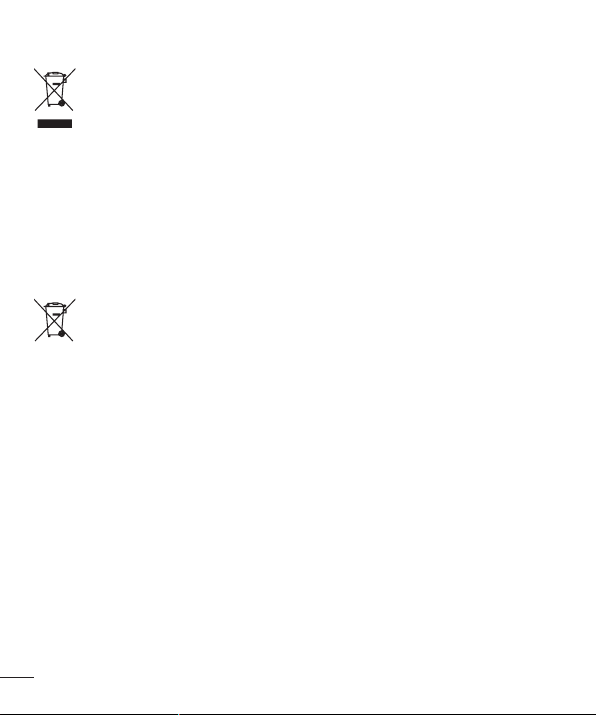
Entsorgung Ihres Altgeräts
1 Alle Elektro- und Elektronik-Altgeräte müssen getrennt vom Hausmüll in staatlichen oder
kommunalen Sammeleinrichtungen und entsprechend den geltenden Vorschriften entsorgt werden.
2 Durch eine vorschriftsmäßige Entsorgung von Altgeräten können schädliche Auswirkungen auf
Mensch und Umwelt vermieden werden.
3 Genauere Informationen zur Entsorgung von Altgeräten erhalten Sie bei den lokalen Behörden, der
Entsorgungseinrichtung oder dem Fachhändler, bei dem Sie das Produkt erworben haben.
Entsorgen von alten Akkus
1 Dieses Symbol kann mit den chemischen Symbolen für Quecksilber (Hg), Kadmium (Cd) oder Blei
(Pb) kombiniert sein, wenn die Akkus mehr als 0,0005% Quecksilber, 0,002% Kadmium oder
0,004% Blei enthalten.
2 Akkus müssen immer getrennt vom Hausmüll in staatlichen oder kommunalen
Sammeleinrichtungen und entsprechend den geltenden Vorschriften entsorgt werden.
3 Durch eine vorschriftsmäßige Entsorgung Ihrer alten Akkus können schädliche Auswirkungen auf
Mensch, Tier und Umwelt vermieden werden.
4 Ausführliche Informationen zur Entsorgung von alten Akkus erhalten Sie bei den lokalen Behörden,
der Entsorgungseinrichtung oder dem Fachhändler, bei dem Sie das Produkt erworben haben.
10
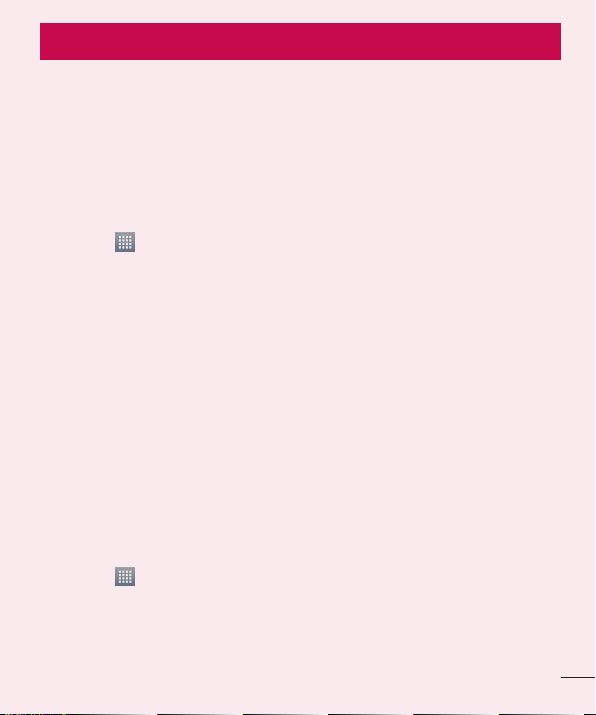
Wichtige Hinweise
Lesen Sie dies vor Verwendung des Telefons!
Bitte prüfen Sie, ob das aufgetretene Problem in diesem Abschnitt beschrieben wird, bevor Sie sich mit einem
Servicemitarbeiter in Verbindung setzen oder das Telefon zur Reparatur bringen.
1. Telefonspeicher
Wenn weniger als 10% des Telefonspeichers verfügbar sind, können keine neuen Nachrichten empfangen
werden. Sie müssen den Telefonspeicher überprüfen und einige Daten löschen, wie z.B. Anwendungen oder
Nachrichten, um mehr Speicher verfügbar zu machen.
So deinstallieren Sie Anwendungen:
1 Berühren Sie > Registerkarte Anwendungen > Einstellungen > Anwendungen unter TELEFON.
2 Sobald alle Anwendungen angezeigt werden, blättern Sie zu der Anwendung, die Sie deinstallieren möchten
und wählen diese aus.
3 Berühren Sie Deinstallieren.
2. Akkubetriebsdauer optimieren
Erhöhen Sie die Betriebsdauer des Akkus zwischen den Ladevorgängen, indem Sie Funktionen deaktivieren, bei
denen Sie auf die andauernde Ausführung im Hintergrund verzichten können. Sie können überwachen, wie stark
Anwendungen und Systemressourcen den Akku beanspruchen.
So erhöhen Sie die Betriebsdauer des Akkus:
•
Deaktivieren Sie Funkverbindungen, die Sie nicht verwenden. Wenn Sie Wi-Fi, Bluetooth oder GPS nicht
verwenden, schalten Sie diese Funktionen aus.
•
Verringern Sie die Helligkeit des Bildschirms und stellen Sie eine kürzere Wartezeit für die Bildschirmsperre
ein.
•
Deaktivieren Sie die automatische Synchronisierung für Gmail, Kalender, Kontakte und weitere Anwendungen,
wenn Sie diese nicht verwenden.
•
Einige Anwendungen, die Sie heruntergeladen haben, können die Akkubetriebsdauer verkürzen.
So überprüfen Sie den Ladezustand des Akkus:
•
Berühren Sie > Registerkarte Anwendungen > Einstellungen > unter SYSTEM Telefoninfo > Akku.
Der Akkustatus („Wird geladen“ oder „Wird entladen“) und die Akkuladung (als Prozentwert der Ladung) werden
am oberen Bildschirmrand angezeigt.
11
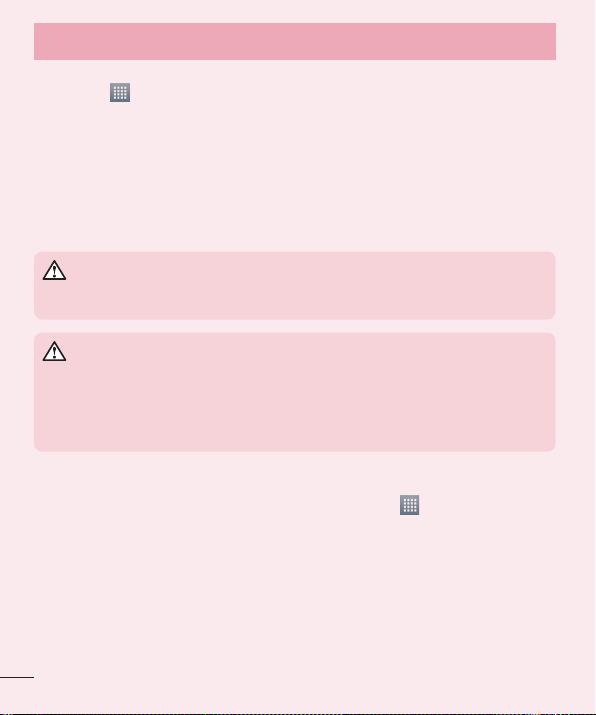
Wichtige Hinweise
So überwachen und kontrollieren Sie den Akkuenergieverbrauch:
•
Berühren Sie > Registerkarte Anwendungen > Einstellungen > unter SYSTEM Telefoninfo > Akku
> Akkuverbrauch.
Die Batterie-Nutzungszeit wird auf dem Bildschirm angezeigt. Diese Anzeige gibt entweder die Zeit seit der
letzten Aufladung an oder, bei angeschlossenem Ladegerät, die letzte Betriebsdauer im reinen Akkubetrieb. Auf
dem Bildschirm werden Anwendungen bzw. Dienste angezeigt, die Akkuenergie verbrauchen; die Anzeige erfolgt
in der Reihenfolge ihres Verbrauchswerts.
3. Vor der Installation einer Open-Source-Anwendung und eines
Betriebssystems
WARNUNG
Wenn Sie ein Betriebssystem auf Ihrem Gerät installieren, das nicht vom Hersteller zur Verfügung
gestellt wurde, kann dies zu Fehlfunktionen des Telefons führen. Zusätzlich erlischt die Garantie.
WARNUNG
Um Ihr Telefon und Ihre persönlichen Daten zu schützen, laden Sie Anwendungen nur von
vertrauenswürdigen Quellen herunter (z.B. Play Store™). Wenn sich auf dem Telefon nicht richtig
installierte Anwendungen befinden, funktioniert das Telefon möglicherweise nicht ordnungsgemäß
oder es treten schwerwiegende Fehler auf. Sie müssen diese Anwendungen und alle zugehörigen
Daten und Einstellungen vom Telefon entfernen.
4. Verwenden von Entsperrungsmustern
Legen Sie zum Schutz des Telefons ein Entsperrungsmuster fest. Berühren Sie > Registerkarte
Anwendungen > Einstellungen > unter TELEFON Bildschirmsperrung > Bildschirmsperre auswählen >
Muster. Daraufhin wird ein Bildschirm angezeigt, der Ihnen beim Zeichnen eines Entsperrungsmusters hilft. Sie
müssen eine Sicherungs-PIN erstellen, die als Sicherheitsmaßnahme dient, falls Sie das Entsperrungsmuster
vergessen.
Achtung: Erstellen Sie zunächst ein Google-Konto, bevor Sie ein Entsperrungsmuster festlegen und
denken Sie beim Erstellen des Entsperrungsmusters an die Sicherungs-PIN.
12
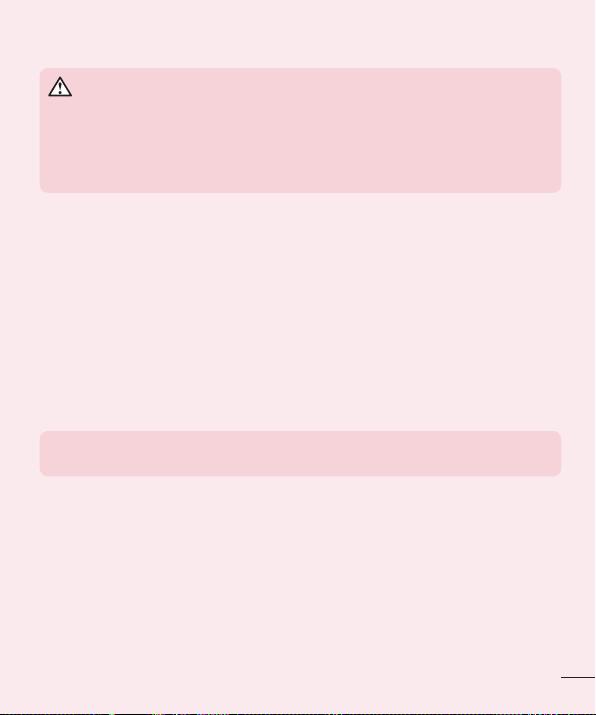
WARNUNG
Sicherheitshinweise zur Verwendung des Entsperrungsmusters.
Prägen Sie sich Ihr Entsperrungsmuster gut ein. Nach fünfmaliger Eingabe eines falschen
Entsperrungsmusters wird der Zugriff auf Ihr Telefon gesperrt. Sie haben 5 Chancen, Ihr
Entsperrungsmuster, Ihre PIN oder Ihr Passwort einzugeben. Wenn Sie alle fünf Möglichkeiten
bereits genutzt haben, können Sie es nach 30Sekunden erneut versuchen.
Wenn Sie sich an Ihr Entsperrungsmuster, Ihre PIN oder Ihr Passwort nicht erinnern können:
< Falls Sie das Muster vergessen haben >
Wenn Sie sich auf dem Telefon bei Ihrem Google-Konto angemeldet und fünfmal ein falsches Muster verwendet
haben, berühren Sie Muster vergessen? unten auf dem Bildschirm. Anschließend werden Sie aufgefordert,
sich über Ihr Google-Konto anzumelden oder die Sicherungs-PIN einzugeben, die Sie beim Erstellen des
Entsperrungsmusters festgelegt haben.
Falls Sie auf dem Telefon kein Google-Konto erstellt oder Ihre Sicherungs-PIN vergessen haben, müssen Sie
einen Hardware-Reset ausführen.
< Falls Sie Ihre PIN oder Ihr Passwort vergessen haben >
Wenn Sie PIN oder Passwort vergessen haben, müssen Sie einen Hardware-Reset vornehmen.
Vorsicht: Wenn Sie die Funktion „Hardware-Reset“ ausführen, werden alle Benutzeranwendungen und
Benutzerdaten gelöscht.
HINWEIS: Wenn Sie sich nicht bei Ihrem Google-Konto angemeldet und das Entsperrungsmuster
vergessen haben, müssen Sie die Sicherungs-PIN eingeben.
5. Hardware-Reset verwenden (Zurücksetzen auf Werkseinstellungen)
Wenn das Telefon den ursprünglichen Zustand nicht wiederherstellen kann, verwenden Sie die Funktion
„Hardware-Reset“ (Zurücksetzen auf Werkseinstellungen), um es zu initialisieren.
1 Schalten Sie das Mobiltelefon aus.
2 Halten Sie gleichzeitig die Ein-/Aus-/Sperrtaste+ die Leiser-Taste+ QuickButton.
3 Wenn auf dem Display das LG-Logo angezeigt wird, lassen Sie alle Tasten los.
13
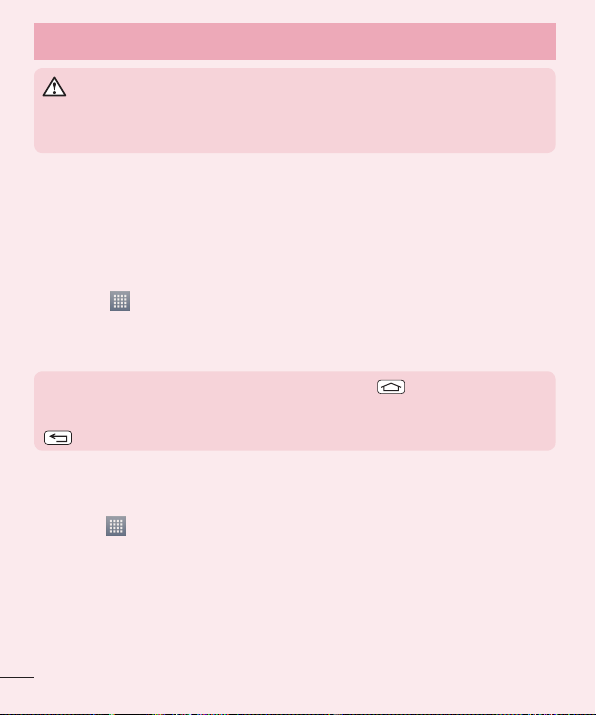
Wichtige Hinweise
WARNUNG
Wenn Sie die Funktion Hardware-Reset ausführen, werden alle Benutzeranwendungen,
Benutzerdaten und DRM-Lizenzen gelöscht. Sichern Sie alle wichtigen Daten, bevor Sie die
Funktion „Hardware-Reset“ ausführen.
6. Anwendungen öffnen und wechseln
Mit Android wird Multitasking einfach, weil Sie mehr als eine Anwendung gleichzeitig ausführen können.
Es ist nicht erforderlich, eine Anwendung zu schließen, bevor Sie eine andere öffnen. Öffnen Sie mehrere
Anwendungen und wechseln Sie dazwischen. Android verwaltet alle Anwendungen, hält sie an oder startet sie
nach Bedarf, um sicherzustellen, dass inaktive Anwendungen nicht unnötig Ressourcen verbrauchen.
So halten Sie Anwendungen an:
1 Berühren Sie > Registerkarte Anwendungen > Einstellungen > unter TELEFON Anwendungen >
WIRD AUSGEFÜHRT.
2 Blättern Sie zu der gewünschten Anwendung, berühren Sie sie und anschließend Anhalten, um deren
Verwendung zu stoppen.
HINWEIS: Zum Multitasking drücken Sie die Taste „Homescreen“ , um zu einer anderen
Anwendung zu wechseln. Die frühere im Hintergrund ausgeführte App wird dadurch nicht
angehalten. Um eine Anwendung nach Gebrauch zu beenden, berühren Sie die Taste „Zurück“
.
7. Musik, Bilder und Videos mithilfe von Mediensynchronisation (MTP)
übertragen
1 Berühren Sie > Registerkarte Anwendungen > Einstellungen > Speicherverwaltung auf dem
TELEFON zum Prüfen des Speichermediums.
2 Schließen Sie das Telefon über das USB-Kabel an den PC an.
3 Die Liste mit USB-Verbindungstypen wird auf dem Telefonbildschirm angezeigt. Wählen Sie die Option
Mediensynchronisation (MTP) aus.
4 Öffnen Sie den Speicherordner auf Ihrem PC. Sie können die Massenspeicherinhalte auf dem PC anzeigen
und die Dateien übertragen.
5 Kopieren Sie die Dateien von Ihrem PC in den Laufwerksordner oder umgekehrt.
14

8. Telefon aufrecht halten
Halten Sie Ihr Mobiltelefon aufrecht wie ein gewöhnliches Telefon. Ihr Telefon verfügt über eine interne Antenne.
Achten Sie darauf, die Rückseite des Telefons nicht zu zerkratzen oder zu beschädigen, da dies die Leistung
beeinträchtigen könnte.
Vermeiden Sie es, den unteren Teil des Telefons zu berühren, in dem sich die Antenne befindet, während Sie
Anrufe tätigen/entgegennehmen bzw. Daten senden/empfangen. Dies könnte die Anrufqualität beeinträchtigen.
9. Wenn der Bildschirm einfriert
Wenn der Bildschirm einfriert oder das Telefon beim Bedienen nicht reagiert:
Halten Sie 10 Sekunden lang die Ein-/Aus-/Sperrtaste gedrückt, um das Telefon auszuschalten.
Falls das Problem weiterhin besteht, wenden Sie sich bitte an unser Service Center.
15
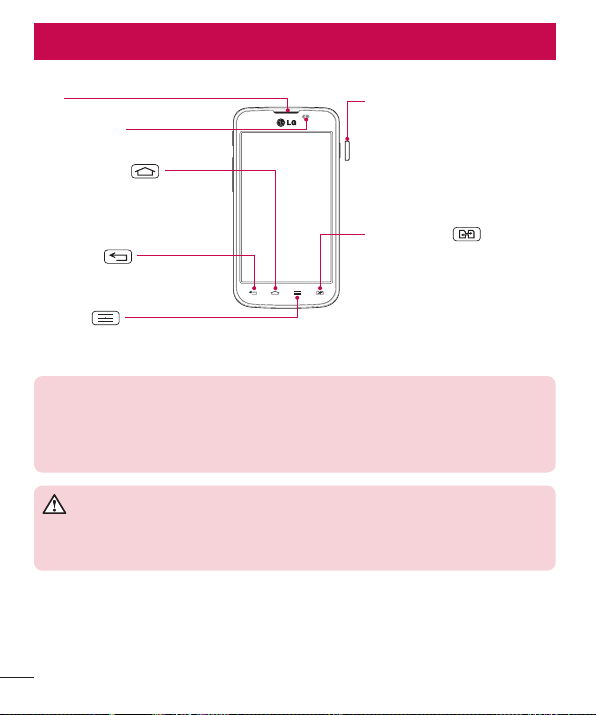
Ihr neues Mobiltelefon
Telefonübersicht
Hörer
Näherungssensor
Taste Homescreen
Kehrt von allen Bildschirmen zum
Homescreen zurück.
Zurück-Taste
Kehrt zum vorherigen Bildschirm zurück.
Menütaste
Zeigt die verfügbaren Optionen an.
HINWEIS: Näherungssensor
Wenn Sie Anrufe empfangen oder tätigen und sich das Mobiltelefon am Ohr befindet, wird durch
diesen Sensor automatisch die Beleuchtung ausgeschaltet und der Touchscreen gesperrt, wenn
Objekte erkannt werden. Das verlängert die Akkubetriebsdauer und verhindert, dass bei einem
Anruf versehentlich der Touchscreen aktiviert wird.
WARNUNG
Das LC-Display und der Touchscreen können beschädigt werden, wenn Sie schwere Gegenstände
auf das Telefon legen oder sich darauf setzen. Decken Sie den Schutzüberzug auf dem
Näherungssensor des LCD nicht ab. Dies kann zu Fehlfunktionen des Sensors führen.
Ein-/Aus-/Sperrtaste
•
Schaltet Ihr Telefon ein/aus, indem
Sie die Taste gedrückt halten.
•
Kurz drücken, um das Display zu
sperren oder zu entsperren.
SIM-Switch Key
Berühren Sie diese Taste für die SIM1/
SIM2 Auswahl (Ausgewählte SIM wird
durch Rectangle Box auf RSSI-Symbol
gekennzeichnet). Tippen und halten
Sie die Taste, um zu den Dual-SIMEinstellungen zu gelangen.
16
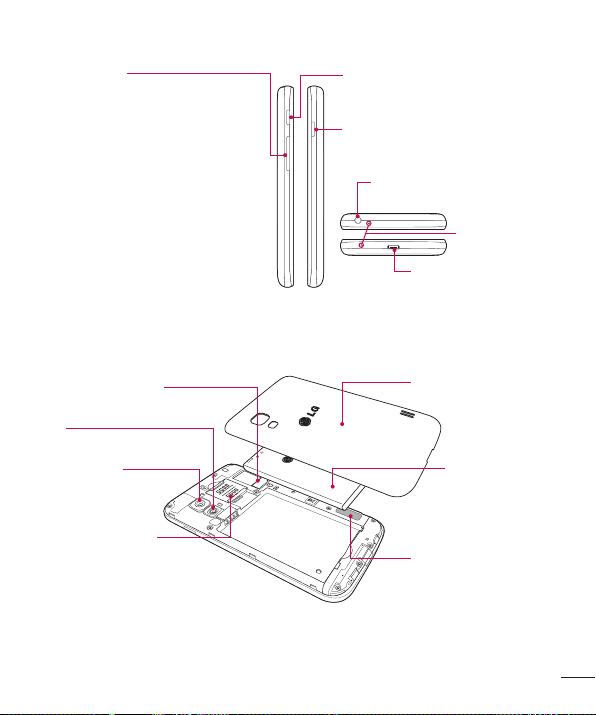
Lautstärketasten
•
Im Homescreen: Regelung der
Ruftonlautstärke.
•
Während eines Anrufs: Regelung der
Hörerlautstärke.
•
Während der Musikwiedergabe: Stufenlose
Lautstärkeregelung.
QuickButton
Ein-/Aus-/Sperrtaste
Kopfhörerbuchse
Mikrofon
Anschluss für Ladegerät
und USB
Steckplatz für microSDSpeicherkarte
Blitz
Kameraobjektiv
SIM-Karten-Steckplatz
(Oberer Steckplatz für SIM1
und unterer Steckplatz für
SIM2)
Akkuabdeckung
Akku
Lautsprecher
17
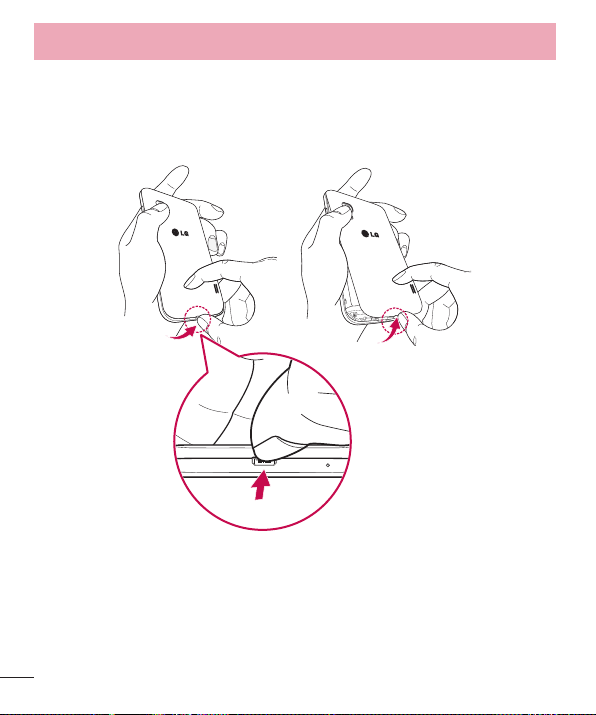
Ihr neues Mobiltelefon
Einsetzen der SIM-Karte und des Akkus
Bevor Sie Ihr neues Telefon verwenden können, müssen Sie es einrichten. So setzen Sie die SIM-Karte und den
Akku ein.
1 Um die Akkuabdeckung zu entfernen, halten Sie das Telefon fest in einer Hand. Mit Ihrer anderen Hand heben
Sie die Akkuabdeckung mit Ihrem Zeigefinger hoch, wie in der Abbildung gezeigt.
18
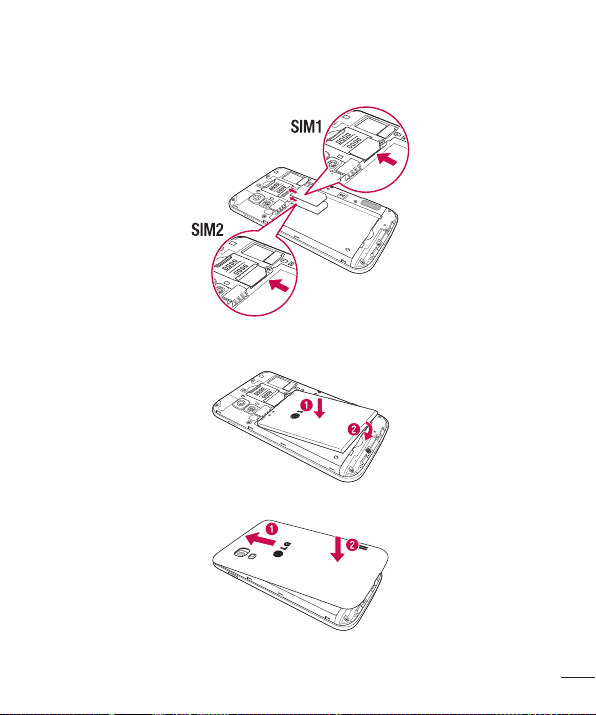
2 Setzen Sie die SIM-Karte wie unten gezeigt in den dafür vorgesehenen Steckplatz ein. Die goldfarbenen
Kontakte auf der SIM-Karte müssen dabei nach unten zeigen.
3 Setzen Sie den Akku ein, indem Sie die goldfarbenen Kontakte am Telefon und am Akku zueinander ausrichten
(1) und drücken Sie ihn nach unten, bis er einrastet (2).
4 Legen Sie die Akkuabdeckung auf das Akkufach (1) und drücken Sie sie nach unten, bis sie einrastet (2).
19
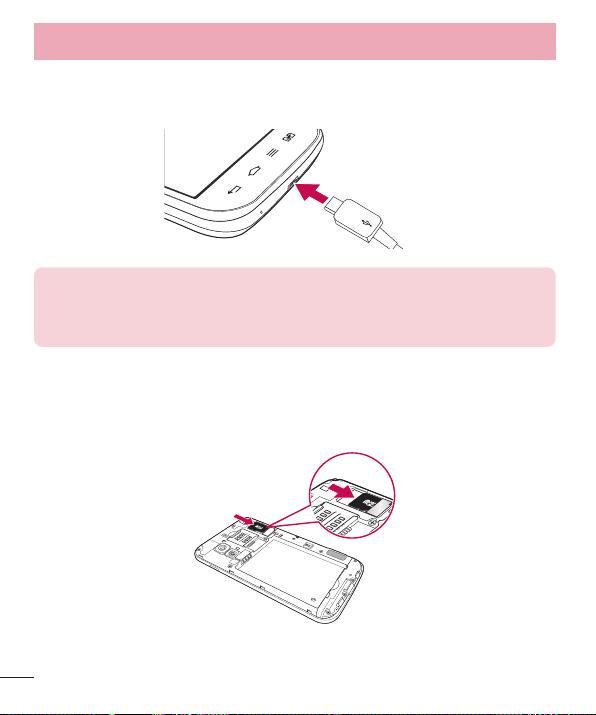
Ihr neues Mobiltelefon
Telefon aufladen
Der Anschluss für das Ladegerät befindet sich am unteren Ende des Telefons. Schließen Sie ein Ende des
Ladekabels an das Telefon und das andere Ende an eine Steckdose an.
HINWEIS:
•
Um die Lebensdauer des Akkus zu verbessern, muss dieser beim ersten Ladevorgang vollständig
aufgeladen werden.
•
Öffnen Sie nicht die Akkuabdeckung, während Sie das Telefon laden.
Speicherkarte verwenden
Schalten Sie das Telefon aus, bevor Sie eine Speicherkarte einsetzen oder entfernen. Entfernen der
Akkuabdeckung. Führen Sie die Speicherkarte in den Steckplatz ein. Die goldfarbenen Kontakte müssen dabei
nach unten zeigen.
20
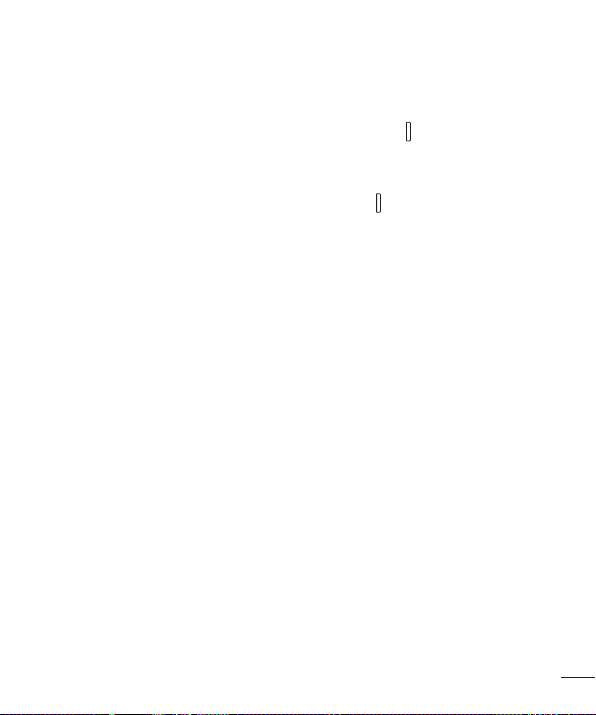
Bildschirm sperren und entsperren
Wenn Sie das Telefon über einen gewissen Zeitraum nicht verwenden, wird der Bildschirm automatisch
ausgeschaltet und gesperrt. Dies verhindert versehentliche Berührungen, und schont den Akku.
Wenn Sie das Telefon nicht verwenden, drücken Sie die Ein-/Aus-/Sperrtaste , um das Telefon zu sperren.
Falls bei Aktivierung der Bildschirmsperre Programme ausgeführt werden, ist es möglich, dass diese im
Sperrmodus weiterhin ausgeführt werden. Zur Vermeidung unnötiger Kosten wird empfohlen, alle Programme
(z.B. Telefonanrufe, Webzugriff und Datenübertragungen) zu beenden, bevor Sie den Sperrmodus aktivieren.
Um den Bildschirm zu aktivieren, drücken Sie die Ein-/Aus-/Sperrtaste . Der Bildschirm „Bildschirmsperre“
wird angezeigt. Berühren Sie die Bildschirmsperre und schieben Sie sie in eine beliebige Richtung, um den
Homescreen zu entsperren. Der zuletzt angezeigte Bildschirm wird eingeblendet.
21
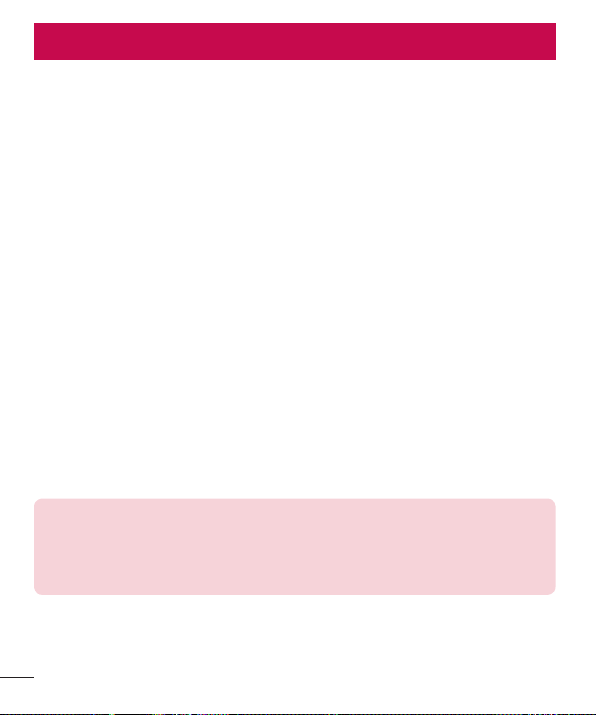
Ihr Homescreen
Touchscreen-Tipps
Nachfolgend einige Tipps zur Navigation auf dem Telefon.
Tippen oder Berühren– Durch einmaliges Antippen werden Elemente, Links, Verknüpfungen und Zeichen auf
der Bildschirmtastatur ausgewählt.
Berühren und Halten– Berühren und halten Sie ein Element auf dem Bildschirm, indem Sie es berühren
und erst dann wieder loslassen, wenn die Aktion ausgeführt wird. Berühren und halten Sie zum Beispiel einen
Kontakt in der Kontaktliste, bis das Kontextmenü erscheint, in dem Sie die verfügbaren Optionen für diesen
Kontakt sehen.
Ziehen– Berühren und halten Sie ein Element, und bewegen Sie Ihren Finger ohne loszulassen auf dem
Bildschirm bis zur Zielposition. Sie können Elemente in den Homescreen ziehen, um Sie an einer anderen Stelle
abzulegen.
Ziehen oder Schieben– Zum Ziehen oder Schieben bewegen Sie Ihren Finger schnell über die Oberfläche
des Bildschirms, ohne bei der ersten Berührung zu pausieren (damit Sie nicht versehentlich ein Element ziehen).
Beispielsweise können Sie auf diese Weise die Anzeige nach oben oder unten schieben, um in einer Liste zu
blättern, oder von links nach rechts (oder umgekehrt), um durch die einzelnen Homescreens zu blättern.
Zweimal tippen– Tippen Sie zweimal, um eine Webseite oder eine Karte zu vergrößern. Um beispielsweise
einen Abschnitt einer Webseite auf die Breite des Bildschirms zu vergrößern, tippen Sie zweimal auf den
Abschnitt. Sie können außerdem zweimal tippen, um bei der Aufnahme eines Bildes mit der Kamera zu zoomen
oder bei der Verwendung von Karten die Anzeige zu vergrößern oder zu verkleinern.
Mit den Fingern vergrößern/verkleinern – Bewegen Sie bei Verwendung von Browser oder Maps oder beim
Durchsuchen von Bildern Zeigefinger und Daumen in einer Kneif- oder Spreizbewegung, um zu vergrößern oder
zu verkleinern.
Die Anzeige drehen– Bei vielen Anwendungen und Menüs passt sich die Anzeige des Bildschirms der Lage
des Telefons an.
HINWEIS:
•
Um ein Element auszuwählen, berühren Sie es in der Mitte.
•
Drücken Sie nicht zu fest, da der Touchscreen schon auf die leichteste Berührung reagiert.
•
Berühren Sie mit der Fingerspitze leicht das gewünschte Objekt. Achten Sie dabei darauf, dass
Sie nicht die Tasten für andere Funktionen berühren.
22
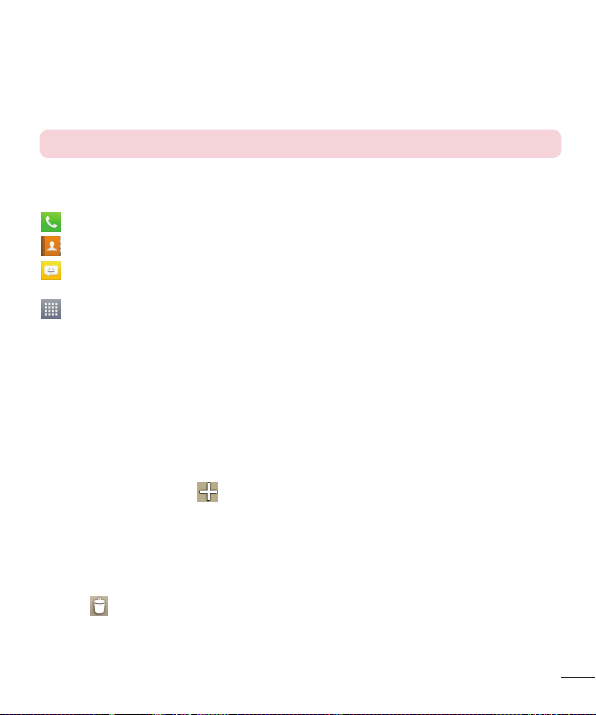
Homescreen
Ziehen Sie einfach mit dem Finger nach links oder rechts, um die Panels anzuzeigen. Sie können die
verschiedenen Panels mit Anwendungen, Downloads, Widgets und Hintergründe gestalten.
HINWEIS: Einige Bildschirmdarstellungen können je nach Dienstanbieter variieren.
Auf Ihrem Homescreen können Sie am unteren Bildschirmrand Menü-Symbole anzeigen. Einmaliges Berühren
der Menü-Symbole ermöglicht den schnellen Zugriff auf die am häufigsten verwendeten Funktionen.
Berühren Sie das Symbol Telefon, um die Softtastatur aufzurufen, mit der Sie Anrufe tätigen können.
Berühren Sie das Symbol Kontakte, um Ihre Kontakte anzuzeigen.
Berühren Sie das Symbol Nachrichten, um auf das Nachrichtenmenü zuzugreifen. Hier können Sie eine
neue Nachricht erstellen.
Berühren Sie das Symbol Anwendungen am unteren Bildschirmrand. Hierdurch werden alle installierten
Anwendungen angezeigt. Zum Öffnen einer Anwendung berühren Sie auf der Anwendungsliste einfach
das jeweilige Symbol.
Homescreen anpassen
Sie können Ihren Homescreen anpassen, indem Sie ihm Anwendungen, Downloads, Widgets oder
Hintergrundbilder hinzufügen. Um Ihr Telefon noch leichter bedienen zu können, fügen Sie dem Homescreen Ihre
bevorzugten Anwendungen und Widgets hinzu.
So fügen Sie Ihrem Homescreen Symbole hinzu:
1 Berühren Sie den leeren Teil des Homescreen etwas länger.
Oder berühren Sie rechts oben .
2 Wählen Sie im Menü „Modus hinzufügen“ das Element aus, das Sie hinzufügen möchten. Auf der Startseite
wird das hinzugefügte Element angezeigt.
3 Ziehen Sie das Element an die gewünschte Position und lassen Sie den Bildschirm los.
So entfernen Sie ein Element vom Homescreen:
•
Homescreen > Berühren Sie das Symbol, das Sie entfernen möchten, etwas länger > Ziehen Sie es auf das
Symbol
23
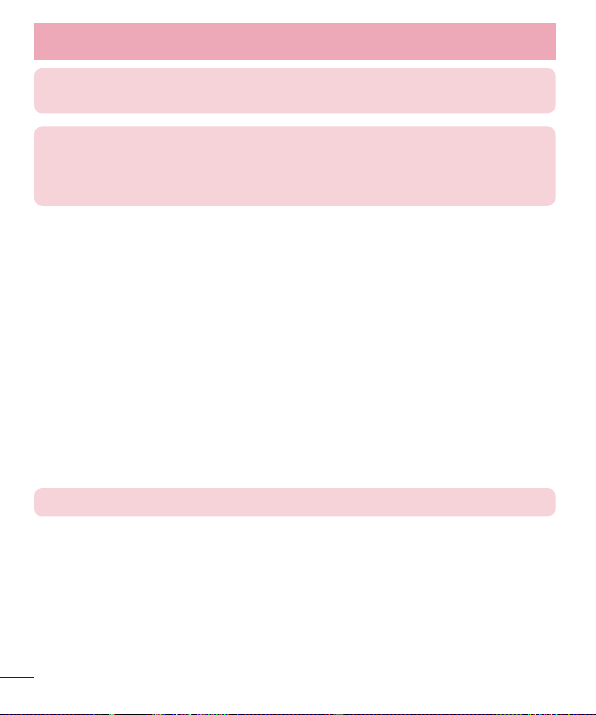
Ihr Homescreen
TIPP! Um ein Anwendungssymbol aus dem Menü „Anwendungen“ zum Homescreen hinzuzufügen,
müssen Sie die gewünschte Anwendung länger berühren.
TIPP! Ordner verwenden
Sie können verschiedene Anwendungssymbole in einem Ordner kombinieren. Ziehen Sie im
Homescreen ein Anwendungselement über ein anderes, dann werden die beiden Symbole
kombiniert.
Zu den zuletzt verwendeten Anwendungen zurückkehren
1 Drücken und halten Sie die Taste Homescreen. Auf dem Display wird ein Popup-Fenster mit den Symbolen
der Anwendungen angezeigt, die Sie zuletzt verwendet haben.
2 Tippen Sie auf ein Symbol, um die Anwendung zu öffnen. Sie können auch die Taste Zurück berühren, um
zum vorherigen Bildschirm zurückzukehren.
Benachrichtigungen
Benachrichtigungen informieren Sie über den Eingang neuer Nachrichten, über Kalendertermine und über Alarme
ebenso wie über fortlaufende Ereignisse wie Video-Downloads.
Im Benachrichtigungs-Panel können Sie den aktuellen Status des Telefons und anstehende Benachrichtigungen
anzeigen.
Wenn eine Benachrichtigung eingeht, wird das entsprechende Symbol oben im Bildschirm angezeigt. Symbole
für anstehende Benachrichtigungen werden links und Systemsymbole, z.B. für Wi-Fi oder Akkustand, rechts
angezeigt.
HINWEIS: Die verfügbaren Optionen hängen von der Region oder dem Dienstanbieter ab.
24
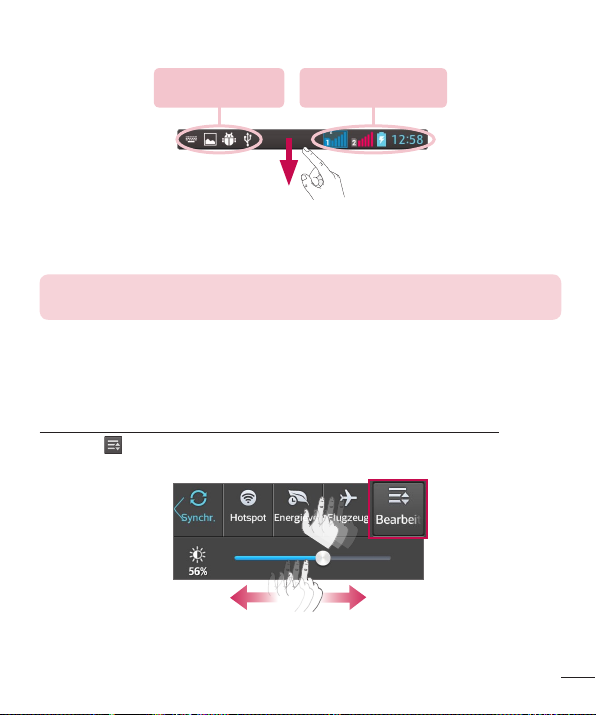
Anstehende
Benachrichtigungen
Bluetooth, Wi-Fi und
Akkustatus
Für Benachrichtigungen und Einstellungen nach unten ziehen
Ziehen Sie zum Öffnen des Benachrichtigungs-Panels von der Statusleiste nach unten. Ziehen Sie zum Schließen
des Benachrichtigungs-Panels die Leiste unten im Bildschirm nach oben.
HINWEIS: Bei langem Drücken auf das Symbol oben auf dem Bildschirm, werden Sie direkt zu den
jeweiligen Einstellungen weiter geleitet.
Schnelleinstellungen
Mit den Schnelleinstellungen können Sie ganz einfach Funktionseinstellungen wie Wi-Fi umschalten, die
Bildschirmhelligkeit verwalten usw. Für den Zugriff auf Schnelleinstellungen ziehen Sie von der Statusleiste nach
unten, um das Benachrichtigungs-Panel zu öffnen und ziehen oder berühren Sie die gewünschte Einstellung.
Neues Anordnen von Elementen der Schnelleinstellungen auf dem Benachrichtigungs-Panel
Berühren Sie . Nun können Sie die Elemente auf dem Benachrichtigungs-Panel überprüfen und neu
anordnen.
25
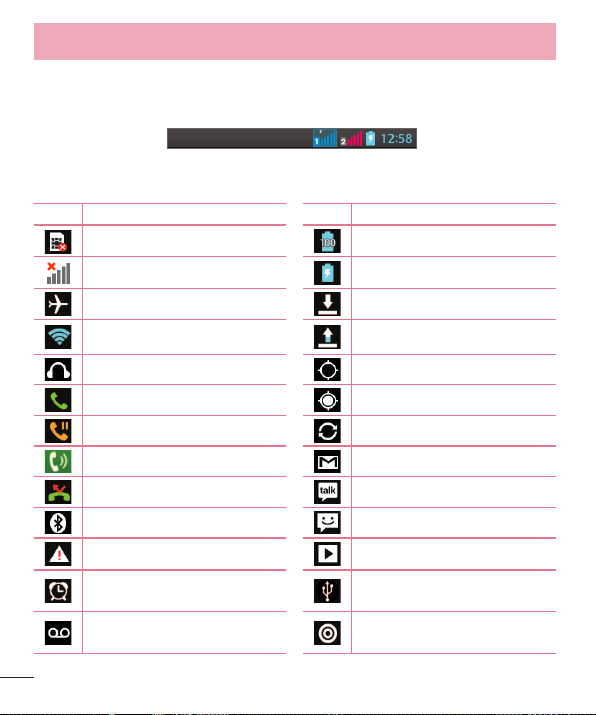
Ihr Homescreen
Anzeigesymbole auf der Statusleiste
Anzeigesymbole werden auf der Statusleiste oben im Bildschirm angezeigt, um verpasste Anrufe, neue
Nachrichten, Kalenderereignisse, Gerätestatus usw. zu melden.
Die oben im Bildschirm angezeigten Symbole bieten Informationen über den Status des Telefons. Die in der
folgenden Tabelle aufgeführten Symbole gehören zu den häufigsten.
Symbol Beschreibung Symbol Beschreibung
Keine SIM-Karte Akku vollständig geladen
Kein Signal Akku wird geladen
Flugmodus Daten werden heruntergeladen
Verbindungsaufbau zu einem Wi-Fi-
Netzwerk
Verdrahtetes Headset GPS stellt Verbindung her
Anruf wird getätigt GPS-Ortsdaten werden empfangen
Anruf halten Daten werden synchronisiert
Lautsprecher Neue Gmail
Entgangener Anruf Neue Google Talk-Nachricht
Bluetooth ist aktiv Neue Nachricht
Systemwarnung Musikwiedergabe läuft
Alarm ist aktiv
Neue Sprachmitteilung
Daten werden hochgeladen
Das Telefon ist über USB-Kabel mit dem PC
verbunden oder USB-Tethering ist aktiv
USB-Tethering und mobiler Wi-Fi-Hotspot
sind aktiv.
26
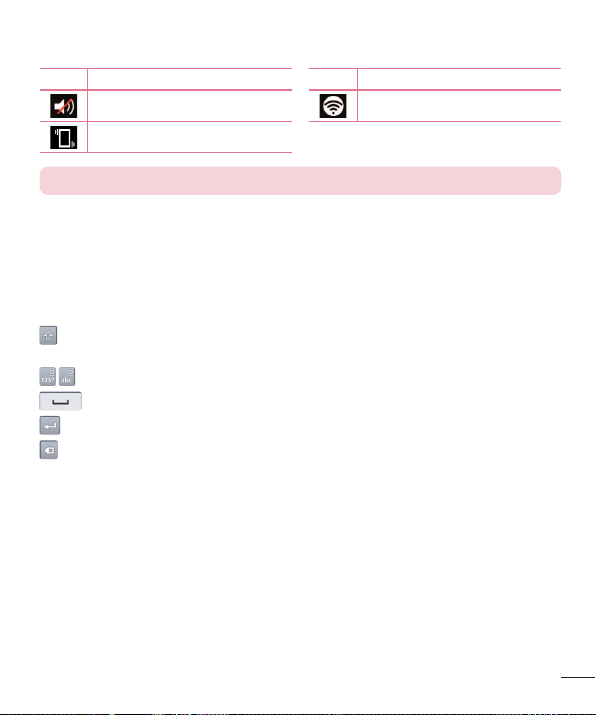
Symbol Beschreibung Symbol Beschreibung
Rufton ist stillgeschaltet Mobiler WLAN-Hotspot ist aktiv
Vibrationsmodus
HINWEIS: Die Symbole in der Statusleiste können sich je nach Funktion oder Dienst unterscheiden.
Bildschirmtastatur
Sie können Text über die Bildschirmtastatur eingeben. Die Bildschirmtastatur wird automatisch auf dem
Bildschirm angezeigt, wenn Sie Text eingeben müssen. Um die Tastatur manuell aufzurufen, müssen Sie nur das
Textfeld berühren, in das Sie Text eingeben möchten.
Verwendung der Tastatur und Texteingabe
Tippen Sie einmal auf die Taste, um den nächsten Buchstaben groß zu schreiben. Tippen Sie zweimal auf
die Taste, um die Feststellfunktion zu aktivieren.
Tippen Sie auf diese Taste, um auf die Tastatur für Zahlen und Symbole umzuschalten.
Tippen Sie auf diese Taste, um ein Leerzeichen einzufügen.
Tippen Sie auf diese Taste, um eine neue Zeile in einem Nachrichtenfeld zu erzeugen.
Tippen Sie auf diese Taste, um das vorherige Zeichen zu löschen.
Buchstaben mit Akzent eingeben
Wenn Sie beispielsweise Französisch oder Spanisch als Texteingabesprache auswählen, können Sie französische
und spanische Sonderzeichen eingeben (z.B. „á“).
Um beispielsweise ein „á“ einzugeben, drücken Sie die Taste „a“, und halten Sie diese so lange gedrückt, bis die
Zoomtaste größer wird und Zeichen aus anderen Sprachen angezeigt werden.
Wählen Sie dann das gewünschte Sonderzeichen aus.
27
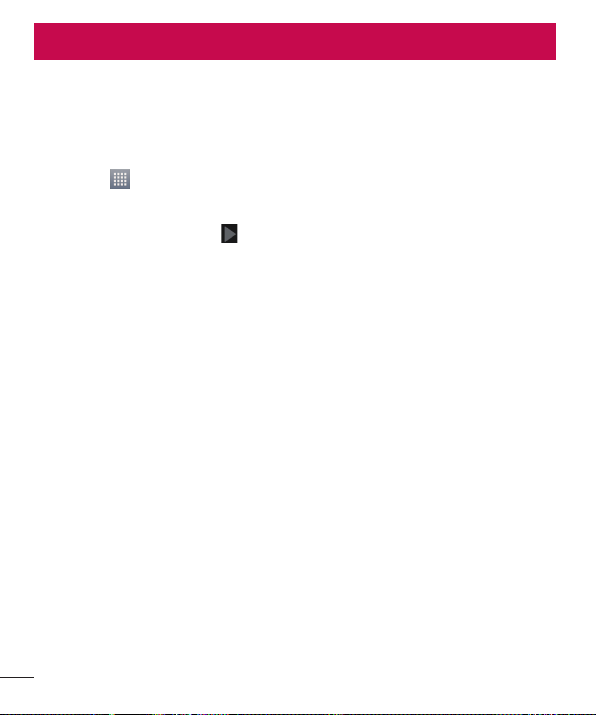
Google-Konto einrichten
Wenn Sie das Telefon zum ersten Mal einschalten, können Sie Ihr Netz aktivieren, sich bei Ihrem Google-Konto
anmelden und auswählen, wie Sie bestimmte Google-Dienste verwenden möchten.
So richten Sie Ihr Google-Konto ein:
•
Melden Sie sich über den Einrichtungsbildschirm bei einem Google-Konto an.
ODER
•
Berühren Sie > Registerkarte Anwendungen > wählen Sie eine Google-Anwendung, wie z.B. Gmail >
wählen Sie Neu erstellen, um ein neues Konto zu erstellen.
Wenn Sie bereits ein Google-Konto haben, berühren Sie Vorhandenes Konto, geben Sie Ihre E-Mail-Adresse
und das Passwort ein und berühren Sie .
Sobald Sie Ihr Google-Konto auf Ihrem Telefon eingerichtet haben, synchronisiert sich Ihr Telefon automatisch mit
Ihrem Google-Konto im Internet.
Ihre Kontakte, Gmail-Nachrichten, Kalendertermine sowie weitere Informationen von diesen Web-Anwendungen
und -Diensten werden mit Ihrem Telefon synchronisiert. (Dies hängt von Ihren Synchronisierungseinstellungen
ab.)
Nach dem Anmelden können Sie Gmail verwenden und die Google-Dienste auf dem Telefon nutzen.
28
